- Konverter AVCHD til MP4
- Konverter MP4 til WAV
- Konverter MP4 til WebM
- Konverter MPG til MP4
- Konverter SWF til MP4
- Konverter MP4 til OGG
- Konverter VOB til MP4
- Konverter M3U8 til MP4
- Konverter MP4 til MPEG
- Integrer undertekster i MP4
- MP4 Opdelere
- Fjern lyd fra MP4
- Konverter 3GP-videoer til MP4
- Rediger MP4-filer
- Konverter AVI til MP4
- Konverter MOD til MP4
- Konverter MP4 til MKV
- Konverter WMA til MP4
- Konverter MP4 til WMV
Den førende SWF til GIF-konverter og 3 bedste bedste alternativer
 Opdateret af Lisa Ou / 24-2023-16 30:XNUMX
Opdateret af Lisa Ou / 24-2023-16 30:XNUMXBrug af Adobe Flash til at redigere dine videoer vil gemme dem i et SWF- eller Small Web Format-format. Dette filformat indeholder videoer, vektorbaserede animationer og mere. Hvad hvis du vil bruge SWF-filformatet som en GIF? Du kan konvertere filerne. GIF'er bruges ofte til sociale medier, som Facebook, Messenger og mere. De fleste bruger dem til at udtrykke deres følelser eller følelser.
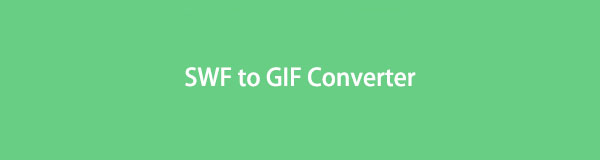
Dette indlæg har FoneLab Video Converter Ultimate til at være den bedste konverter. Bortset fra det, vil du også se dens top 3 førende alternative konvertere. Rul venligst ned nedenfor for at lære vejledningerne.

Guide liste
Del 1. Bedste SWF til GIF-konverter med FoneLab Video Converter Ultimate
Det er svært at lede efter en pålidelig SWF til GIF-konverter fra utallige resultater. Nogle værktøjer er ikke troværdige og kan ødelægge den originale fil. Hvis du vil sikre dine filer, FoneLab Video Converter Ultimate er den software, du kan bruge. Dette værktøj understøtter forskellige filformater, inklusive GIF, JPEG, PNG, BMP, MPG og mange flere! Bortset fra det, efter at du har konverteret SWF til GIF, vil softwaren ikke ændre kvaliteten af filen. På den anden side kan du justere kvaliteten af videofilen og forbedre det ved hjælp af enhancer-værktøjerne. Læs vejledningen nedenfor for at bruge dette værktøj til at konvertere SWF til GIF.
Video Converter Ultimate er den bedste video- og lydkonverteringssoftware, der kan konvertere MPG / MPEG til MP4 med hurtig hastighed og høj output / billed / lydkvalitet.
- Konverter enhver video / lyd som MPG, MP4, MOV, AVI, FLV, MP3 osv.
- Support 1080p / 720p HD og 4K UHD-videokonvertering.
- Kraftige redigeringsfunktioner som Trim, beskær, roter, effekter, forbedring, 3D og mere.
Trin 1Klik på knappen Gratis download knappen på hovedgrænsefladen til FoneLab Video Converter Ultimate. Konfigurer værktøjet på din computer, og start det derefter. Vælg senere Converter knappen øverst i softwaren. Træk SWF-filen fra din computer til værktøjet for at uploade den.
Bemærk: Hvis du ikke ved, hvordan du trækker videoen, skal du klikke på Plus-tegn knap. Derefter vil File Explorer-albummet dukke op på skærmen. Vælg den video, du vil konvertere, og klik derefter på Åbne .
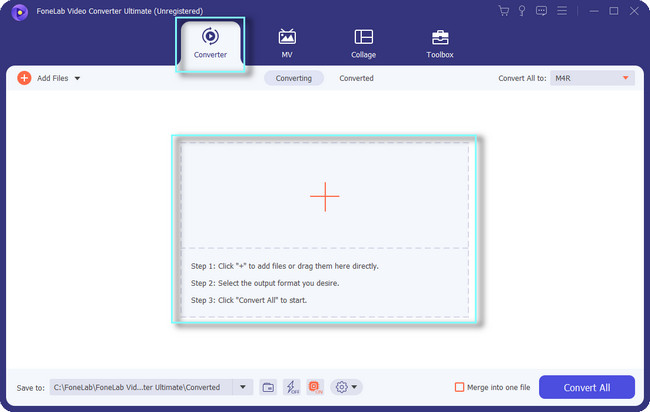
Trin 2Vælg Sti af din video, før du fortsætter til konverteringsprocessen. Hvis du konverterer flere filer og vil flette dem, skal du klikke på Flet sammen i en fil .
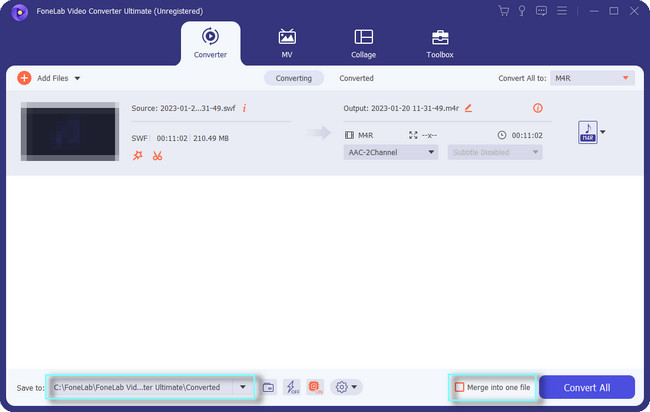
Trin 3I øverste højre hjørne af softwaren skal du klikke på Konverter alle til knap. Vælg senere video afsnit. Derefter skal du søge efter GIF på søgelinjen nederst. Dobbeltklik på størrelsen af filen til GIF.
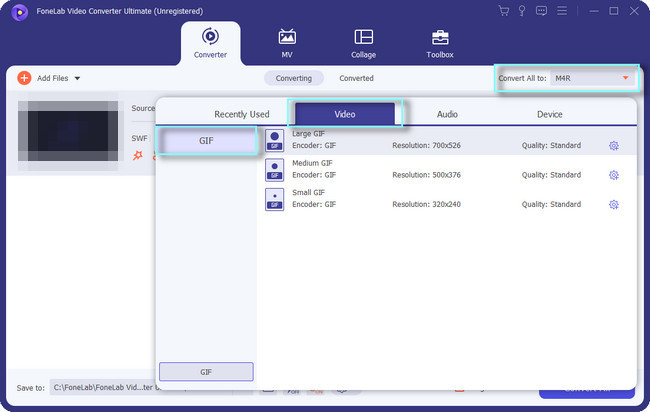
Trin 4Hvis filen er klar til at konvertere, skal du klikke på Konverter knappen i bunden af softwaren. Vent derefter på, at konverteringsprocessen slutter. Gem videoen på din computer senere.
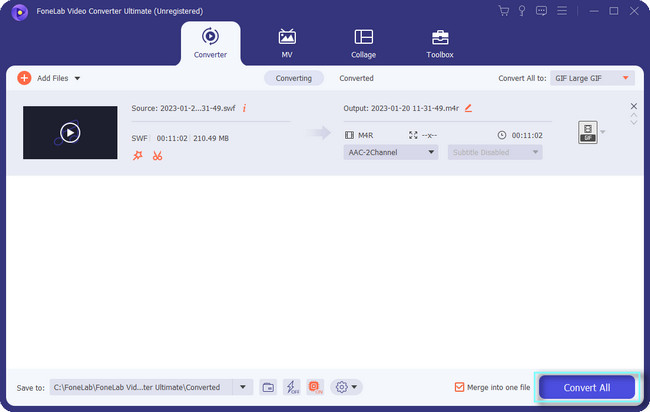
Bortset fra det kan du bruge de andre værktøjer nedenfor. Ved du, at du kan konvertere SWF til GIF online? Hvis det er tilfældet, så flyt til næste del, fordi det ville være bedst at have en stabil internetforbindelse. Kom videre.
Video Converter Ultimate er den bedste video- og lydkonverteringssoftware, der kan konvertere MPG / MPEG til MP4 med hurtig hastighed og høj output / billed / lydkvalitet.
- Konverter enhver video / lyd som MPG, MP4, MOV, AVI, FLV, MP3 osv.
- Support 1080p / 720p HD og 4K UHD-videokonvertering.
- Kraftige redigeringsfunktioner som Trim, beskær, roter, effekter, forbedring, 3D og mere.
Del 2. Top 3 SWF til GIF-konvertere
Det er svært at lede efter andre konvertere, fordi det meste af softwaren eller platformen til konvertering af SWF til GIF vil ødelægge kvaliteten af filen. Heldigvis forbereder dette indlæg alle de mulige konvertere, du kan bruge udover ovennævnte software. Nogle vil dog kun fungere, hvis du har en internetforbindelse. Bortset fra det har nogle af dem fejl og indlæses langsommere end den hurtigste konverter ovenfor. Intet kan forhindre dig i at konvertere dine SWF-filer til GIF-format. Læs venligst vejledningerne nedenfor for at få de bedste resultater for dine filer. Kom videre.
Mulighed 1. CloudConvert
CloudConvert er en af de sikreste konvertere. Når du har konverteret, er du den eneste, der kan få adgang til dine filer. I dette tilfælde vil ingen se eller stjæle dem. Onlineværktøjet sørger for sikkerheden af dine filer. Bortset fra det kan du også tilføje et vandmærke på din fil, efter du har konverteret den. Derudover giver dette onlineværktøj dig mulighed for trim videoen. Denne SWF til GIF-konverter understøtter dog kun 200 formater. I dette tilfælde er der en begrænsning i konvertering af filer. Heldigvis understøtter den både SWF og GIF. Læs guiden nedenfor.
Trin 1Søg efter CloudConvert online. Vælg derefter SWF til GIF i sektionen Konverter. Klik på Vælg fil knappen for at uploade den SWF-fil, du vil konvertere.
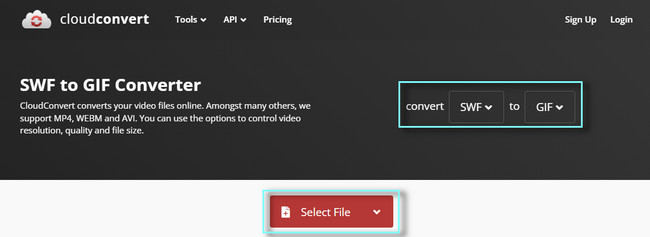
Trin 2Klik på knappen Konverter knappen og vent på, at processen slutter. Gem filen på din computer senere.
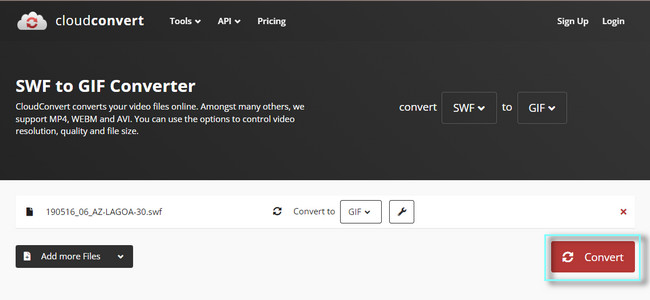
Mulighed 2. SWF til GIF-animation
Fra navnet på selve softwaren er det en SWF til GIF-konverter gratis. Det understøtter mange filformater, som du kan konvertere til populære billedformater. Eksempler inkluderer JPG, BMP, GIF, TIFF, TGA og ICO. Bortset fra det kan du indstille filens billedhastighed per sekund for at kontrollere dens hastighed. Du kan dog kun bruge softwaren i Windows. Du kan udforske denne software ved at læse nedenstående trin.
Trin 1Klik på knappen Gratis download knappen for at downloade softwaren. Derefter skal du konfigurere det på din computer og derefter køre det.
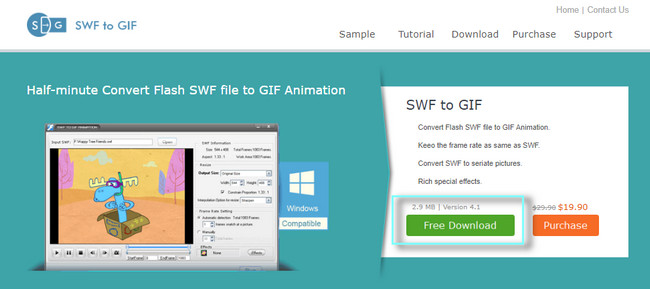
Trin 2Klik på knappen Åbne knappen og upload videoen. Derefter skal du klikke på Kør knappen i bunden af værktøjet for at starte konverteringen. Gem videoen efter processen.
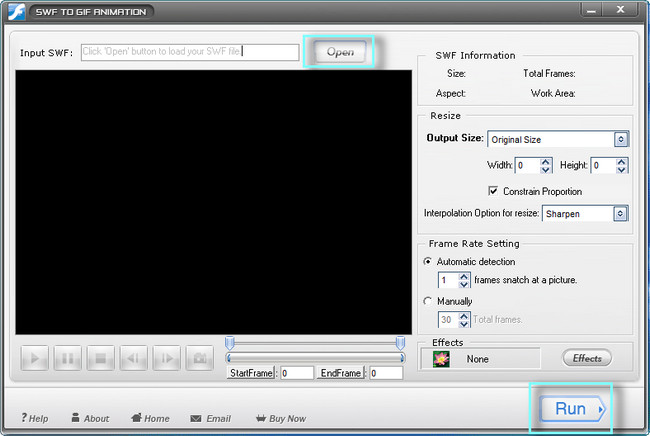
Valgmulighed 3. Konvertering
En anden SWF til GIF-konverter online er Convertio. På værktøjets hovedside vil du se beskrivelsen af SWF til GIF. Bortset fra det, vil du se guiden til, hvordan du bruger platformen. Du vil også se feedback fra de personer, der bruger værktøjet, nederst på websiden. Du kan bruge platformen uden at tilmelde dig den. Platformen vil dog begrænse dig til at konvertere op til 100 MB til dine filer. Det er den maksimale størrelse. Hvis du vil overskride den størrelse, skal du logge ind. Vil du stadig bruge den? Kom videre.
Trin 1Klik på knappen Vælg filer knappen for at uploade filen. Vælg derefter SWF til GIF mulighed på højre side.
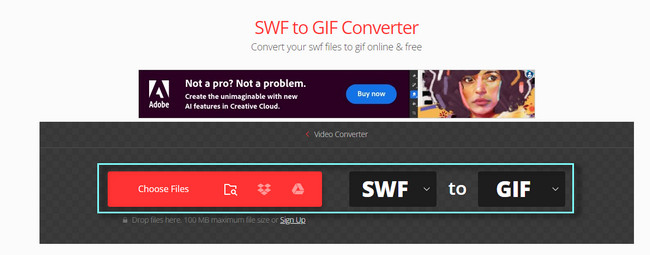
Trin 2Vælg og sæt kryds i Konverter knappen for at starte processen. Gem derefter GIF fil på din computer.
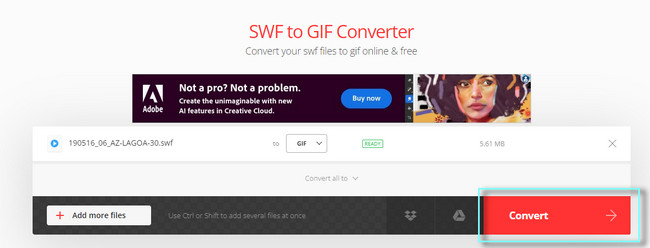
Video Converter Ultimate er den bedste video- og lydkonverteringssoftware, der kan konvertere MPG / MPEG til MP4 med hurtig hastighed og høj output / billed / lydkvalitet.
- Konverter enhver video / lyd som MPG, MP4, MOV, AVI, FLV, MP3 osv.
- Support 1080p / 720p HD og 4K UHD-videokonvertering.
- Kraftige redigeringsfunktioner som Trim, beskær, roter, effekter, forbedring, 3D og mere.
Del 3. Ofte stillede spørgsmål om SWF til GIF og konvertere
Kan jeg tilføje et vandmærke på min video ved hjælp af FoneLab Video Converter Ultimate?
Ja. Du kan tilføje et vandmærke på din video ved hjælp af softwaren. Du behøver kun at gå til MV-sektionen af værktøjet ovenfor. Derefter skal du klikke på Redigere knap. Vælg Watermark afsnittet øverst i hovedgrænsefladen. Du kan vælge dit foretrukne vandmærke, som f.eks tekst or Billede vandmærke. Klik senere på OK knappen for at anvende ændringerne. Til sidst skal du eksportere videoen og gemme den.
Hvad er ulempen ved SWF-filen?
De fleste af ulemperne ved filformatet er kompatibilitet. Hvis du har SWF og vil afspille det, skal du downloade en Macromedia Flash. Det er derfor, du skal konvertere filen, hvis dit operativsystem ikke understøtter SWF.
Video Converter Ultimate er den bedste video- og lydkonverteringssoftware, der kan konvertere MPG / MPEG til MP4 med hurtig hastighed og høj output / billed / lydkvalitet.
- Konverter enhver video / lyd som MPG, MP4, MOV, AVI, FLV, MP3 osv.
- Support 1080p / 720p HD og 4K UHD-videokonvertering.
- Kraftige redigeringsfunktioner som Trim, beskær, roter, effekter, forbedring, 3D og mere.
FoneLab Video Converter Ultimate er den bedste konverter. Det har funktioner, som du kan bruge til at konvertere SWF til GIF. Download det nu!
